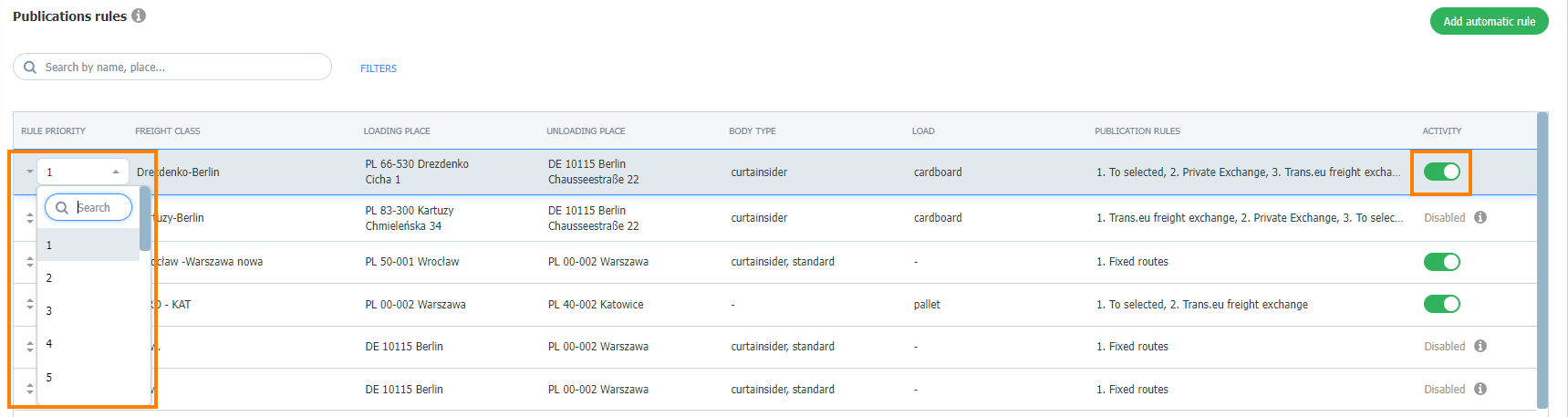(CargoON) Автоматичні правила для Вантажовідправника
Хто може скористатися цією функцією? Функція доступна для користувачів продуктової лінійки CargoON. |
цієї статті ви дізнаєтеся:
- що таке автоматичне правило і як його додати,
- як опублікувати вантаж за допомогою автоматичного правила,
- як знайти автоматичні правила.
Що таке автоматичні правила?
Автоматичні правила - кращий спосіб пошуку перевізників для виконання замовлень практично без зусиль. Завдяки правилам Ви можете вирішити, хто і в якому порядку буде отримувати від Вас пропозиції з перевезення.
Додавання автоматичного правила?
- У меню зліва виберіть модуль Автоматичні правила, а потім натисніть кнопку Додати автоматичне правило.
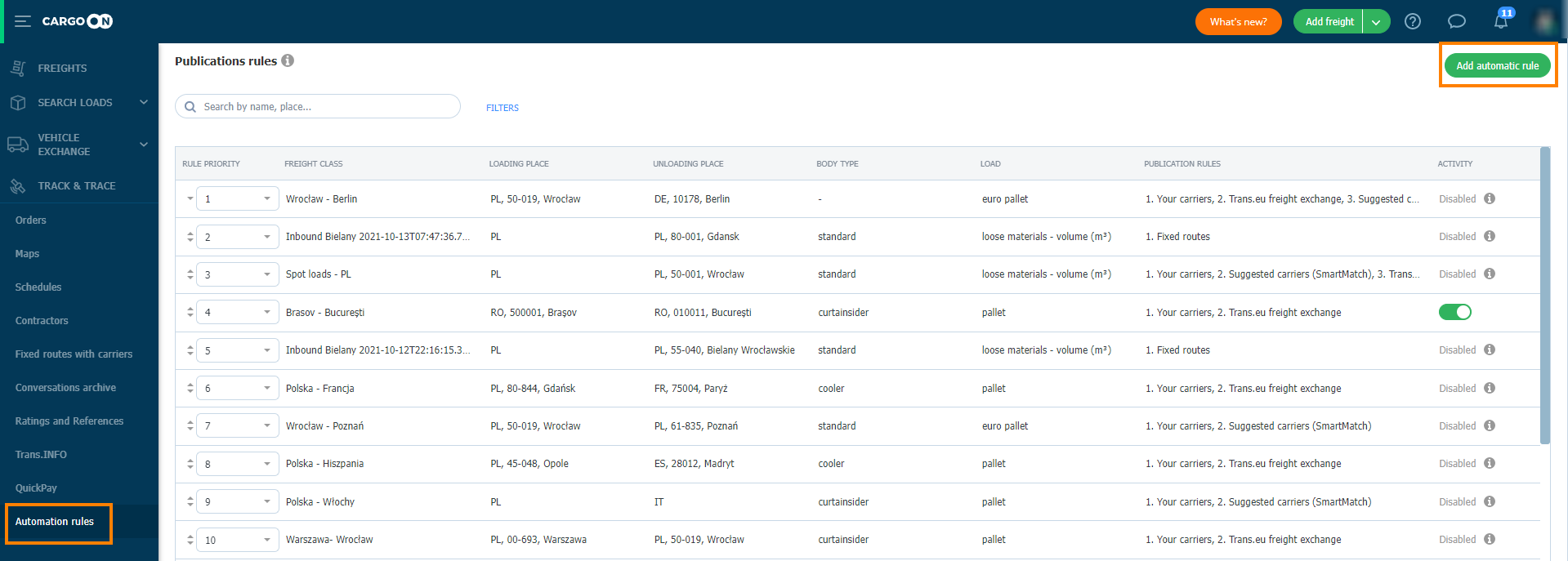
- Заповніть ліву частину форми для додавання автоматичного правила
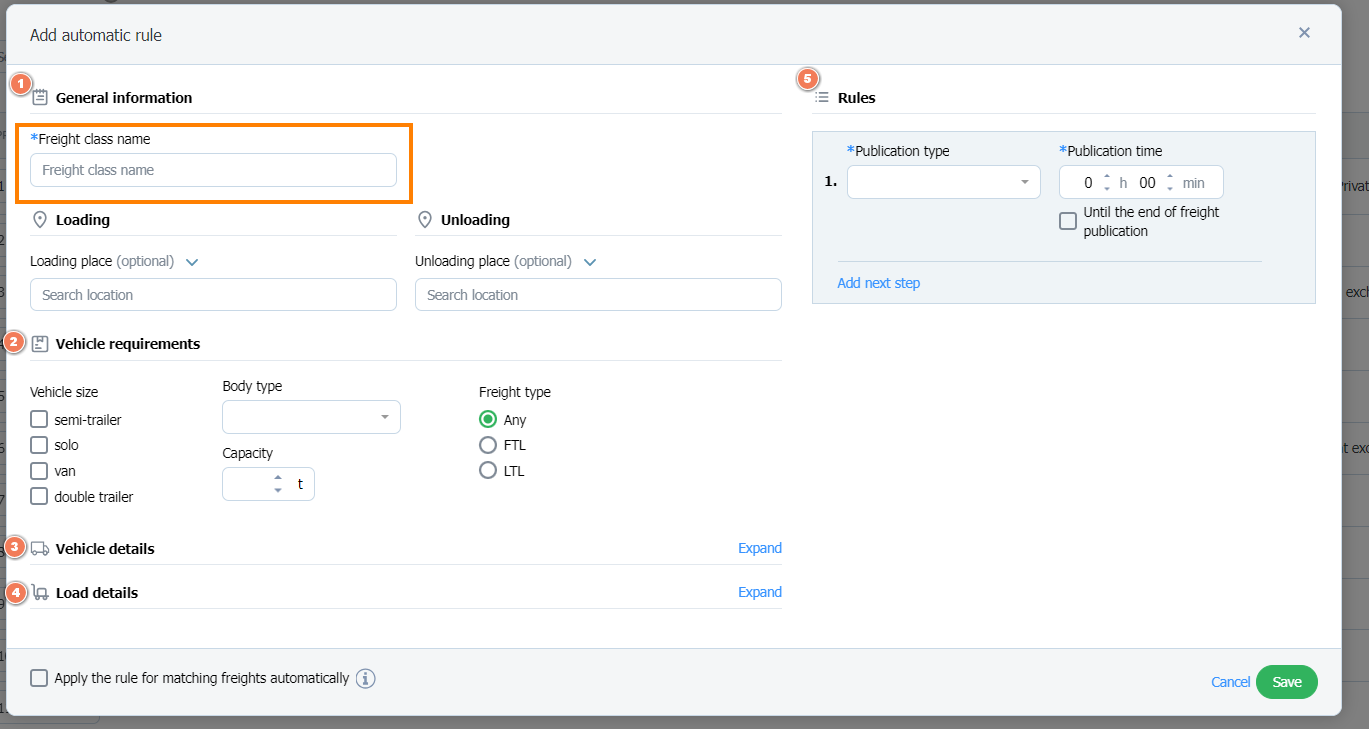
- Назва - це поле обов'язкове для заповнення. Назвіть своє правило. Його назву бачитимете лише ви та ваші колеги. Виберіть назву, яка дозволить легко ідентифікувати правило.
- Додайте параметри маршруту - місце завантаження і розвантаження. Однак пам'ятайте, що правило буде працювати коректно, якщо ці параметри збігаються з параметрами вантажу, який ви хочете опублікувати за допомогою правила.
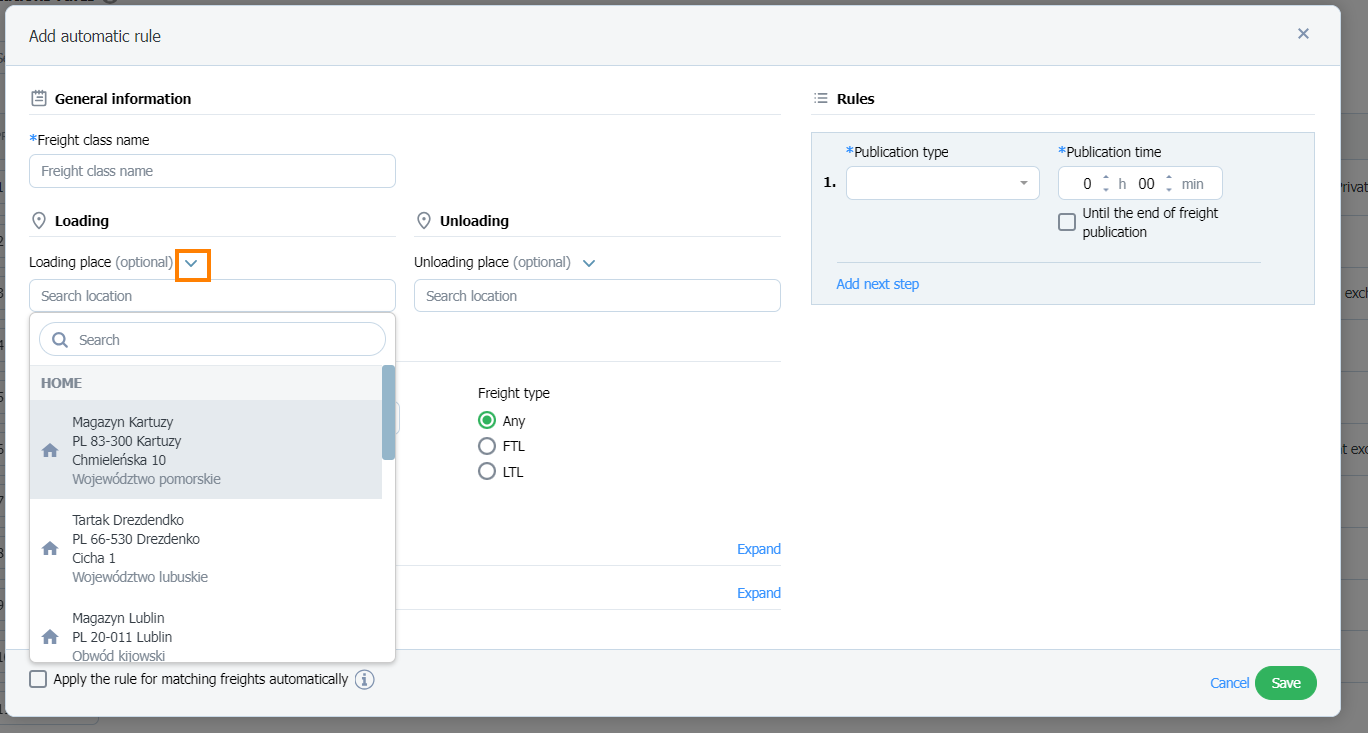
- Вимоги до транспортного засобу - ви можете ввести розмір транспортного засобу, тип кузова, тип вантажу і вантажопідйомність.
- Деталі транспортного засобу - ви можете ввести тип завантаження, габарити, додаткові вимоги та класи ADR.
- Додайте характеристики вантажу - Ви можете ввести тип вантажу, кількість і розміри.
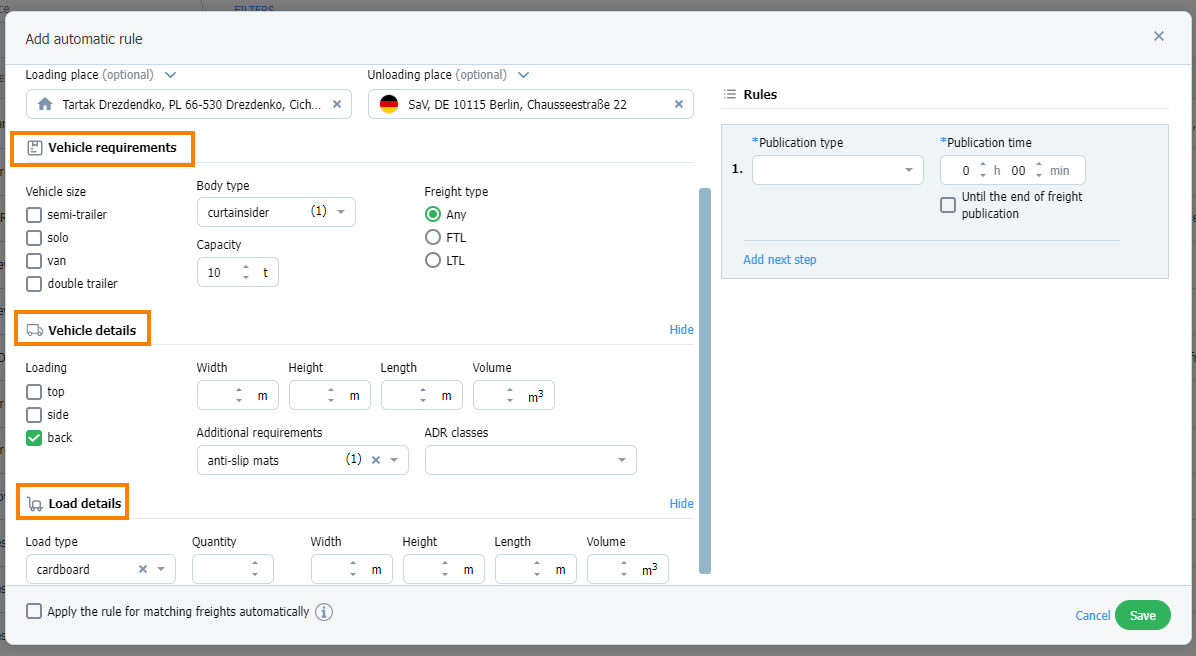
- Встановіть порядок публікації у правій частині форми, використовуючи розділ Правила.
Тільки від вас залежить, як виглядатиме цей порядок і чи будете ви використовувати всі або деякі можливості публікації
- Для початку виберіть режим публікації:
Біржі:
- Біржа Trans.eu- встановіть його, якщо хочете, щоб ваша пропозиція потрапила на біржу вантажів Trans.eu
- Приватна біржа - встановіть його, якщо хочете, щоб ваша пропозиція потрапила на приватну біржу.
- Корпоративні біржі - налаштуйте, якщо хочете, щоб ваша пропозиція була розміщена на одній з корпоративних бірж
Інші:
- Постійні маршрути - втсановіть його, якщо ви встановили умови співпраці з підрядниками (на даному маршруті) і така інформація була збережена в модулі Постійні маршрути з перевізниками.
- До вибраних - встановіть, якщо серед ваших контрагентів є компанії, які потенційно можуть надавати послуги з перевезення вантажів. Контрагенти повинні бути збережені в групі в модулі Контрагенти.
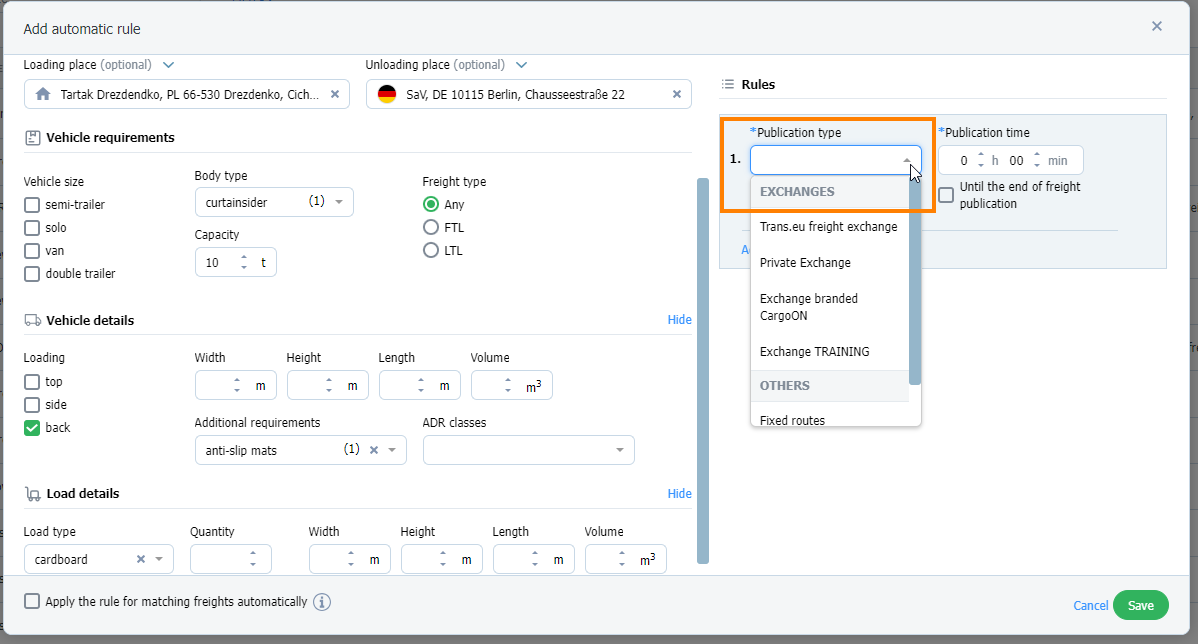
Встановіть час публікації, дату оплати та валюту.
На цьому етапі ви можете завершити створення правила, натиснувши кнопку Зберегти. Якщо ви хочете, щоб воно складалося з більшої кількості кроків, натисніть Додати ще один крок.
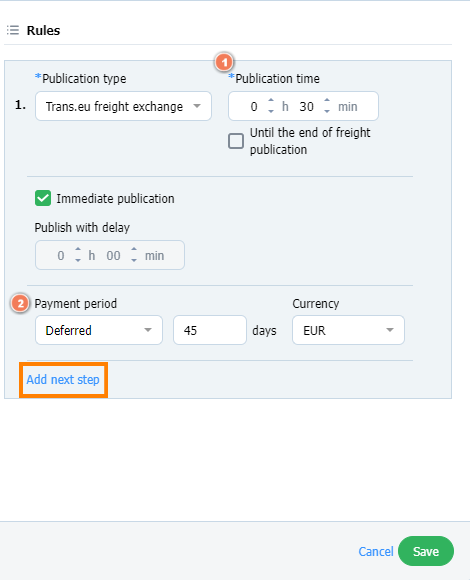
При створенні першого кроку правила буде автоматично встановлено прапорець Негайна публікація.
У нашому прикладі ми додамо ще один крок правила.
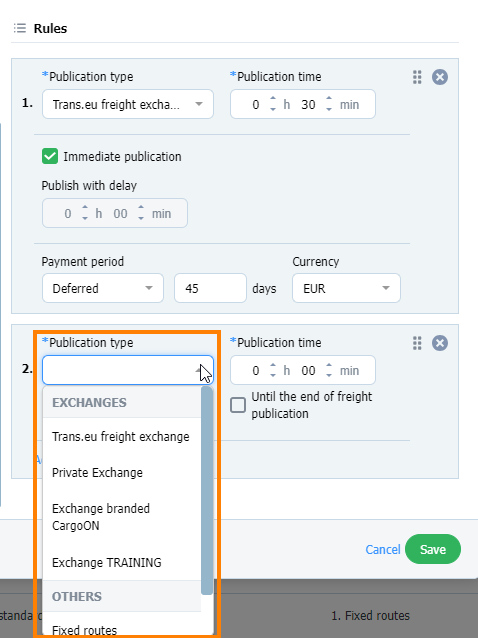
Давайте додамо 3-й крок правила. Цього разу ми обираємо публікацію До вибраних - тобто нашим одержувачам з модуля Контрагенти.
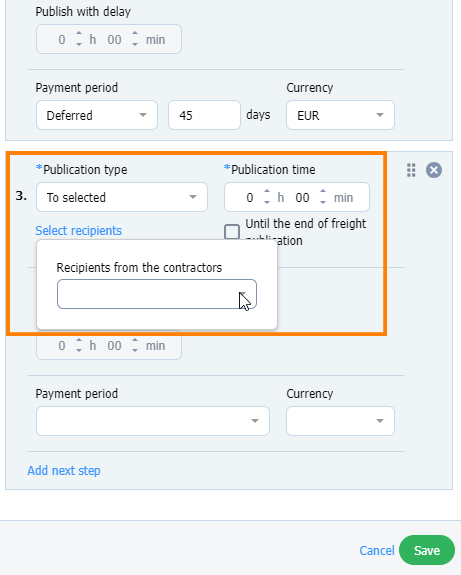
Якщо в процесі створення сценарію ви захочете:
- видалити один з кроків - натисніть на іконку з хрестиком,
- змінити порядок публікації - натисніть лівою кнопкою миші на іконку з 6 крапками, перетягніть в потрібне місце.
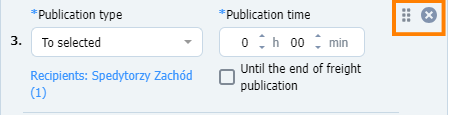
Опцію До кінця публікації вантажу можна вибрати лише на останньому кроці автоматичного правила. Це означає, що публікація буде активна для одержувачів останнього кроку до моменту завантаження.
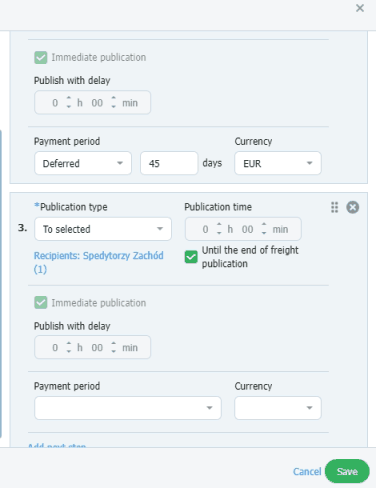
Коли ви підготуєте автоматичне правило, натисніть кнопку Зберегти.
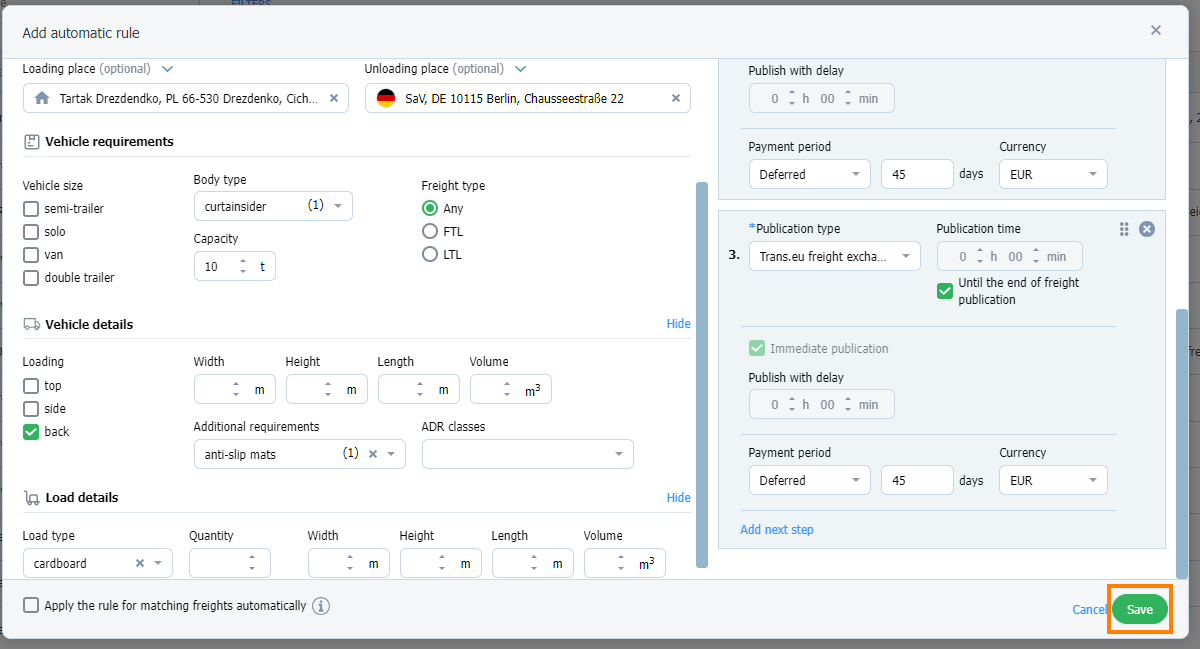
Приклад готового правила
У наступному прикладі показано, як виглядатиме публікація вантажу за допомогою автоматичного правила:
- Пропозиція спочатку надійде до групи перевізників під назвою Spedycja Zachód. Користувачі цієї групи матимуть 45 хвилин, щоб відповісти
- Якщо жоден з них не відреагує, вантаж автоматично перейде на приватну біржу, де він буде активний протягом 30 хвилин.
- Після закінчення цього часу вантаж буде автоматично опублікований на біржі Trans.eu
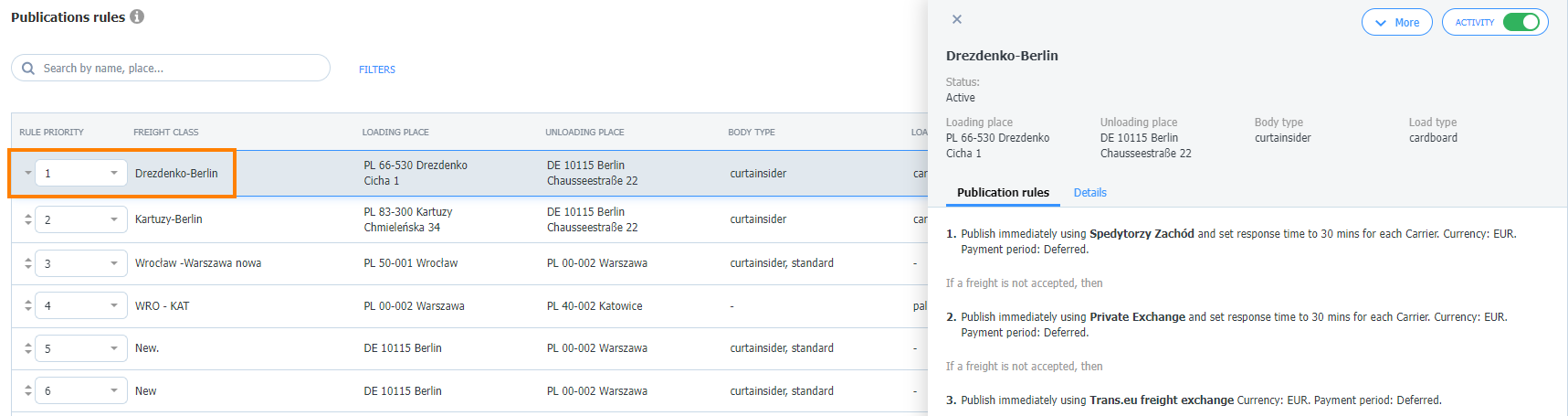
Коли закінчиться дія цього правила?
- коли вантаж буде прийнятий,
- коли жоден з адресатів не надішле пропозицію або пропозиція буде відхилена всіма.
Публікація вантажу та пошук перевізників за допомогою правила
Автоматичні правила з'являтимуться під час публікації вантажу, щоразу, коли критерії пропозиції їм відповідатимуть.
Приклад відповідного правила:
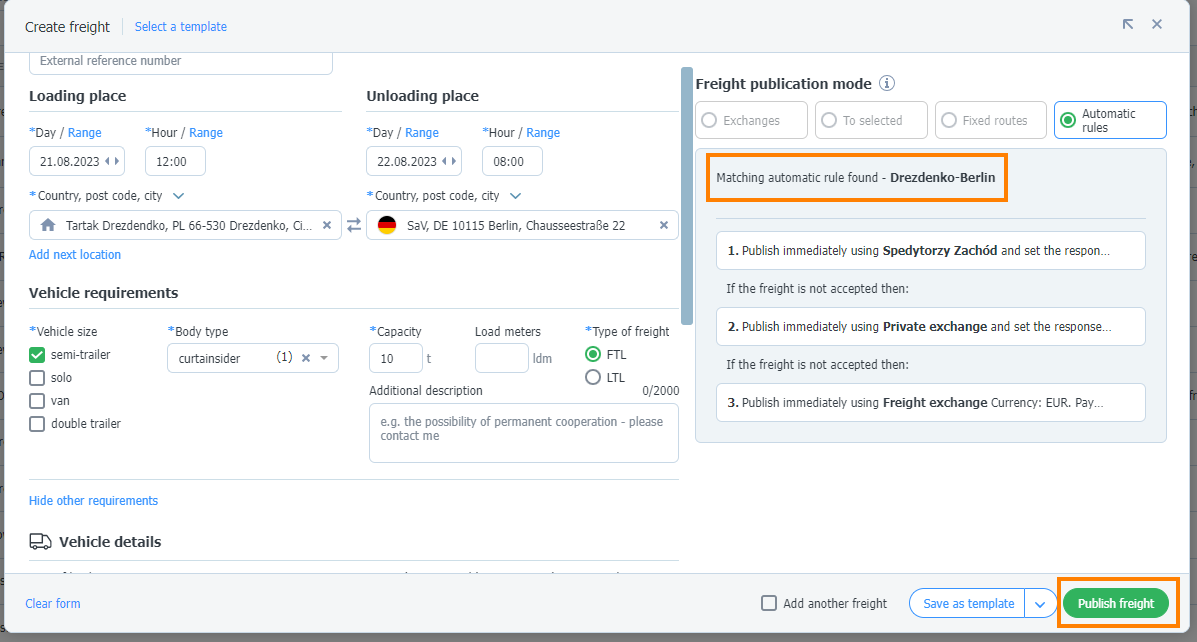
Якщо при публікації вантажу ви бажаєте скористатися функцією Автоматичних правил, натисніть кнопку Опублікувати вантаж.
Ви знайдете опубліковані вантажі в модулі Вантажі в розділі Додані.
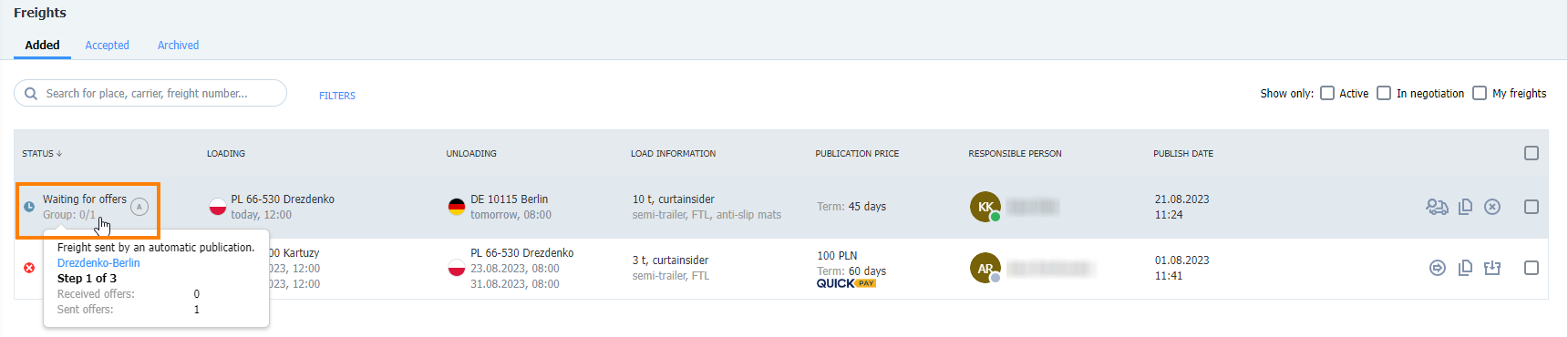
У деталях вантажу ви знайдете відповідну інформацію:
- як довго ваша пропозиція буде опублікована,
- який тип публікації ви обрали.
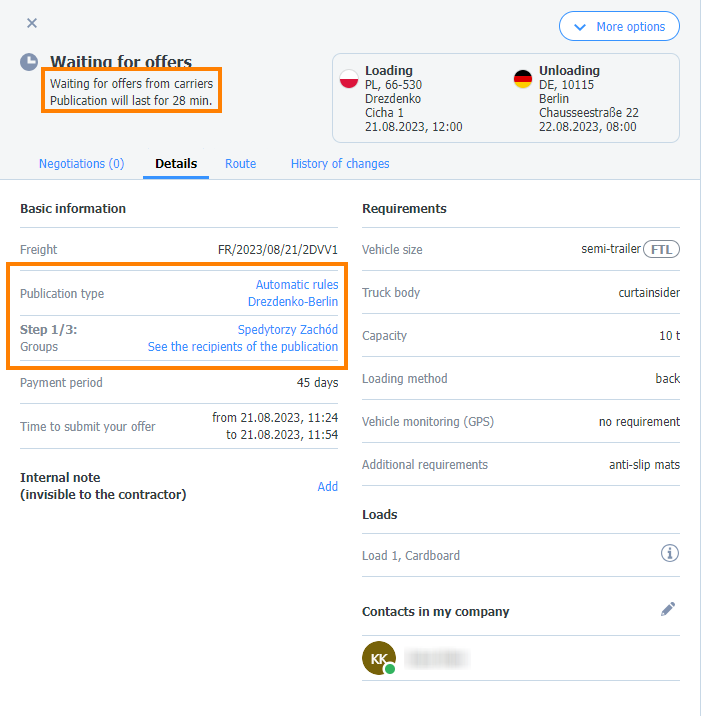
Керування правилом
Додане правило ви можете:
- редагувати
- копіювати
- видалити
Натисніть на потрібне правило у списку правил. У відкритому вікні натисніть на кнопку Більше і виберіть дію, яка вас цікавить.
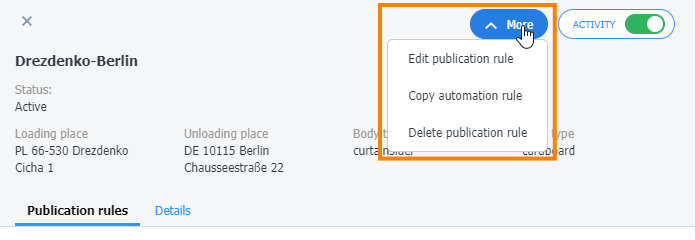
Тут ви також можете деактивувати правило.

Фільтрування правил
Якщо список правил досить довгий, скористайтеся опцією фільтрування, введіть необхідні дані і підтвердіть свій вибір зеленою кнопкою Показати результати.
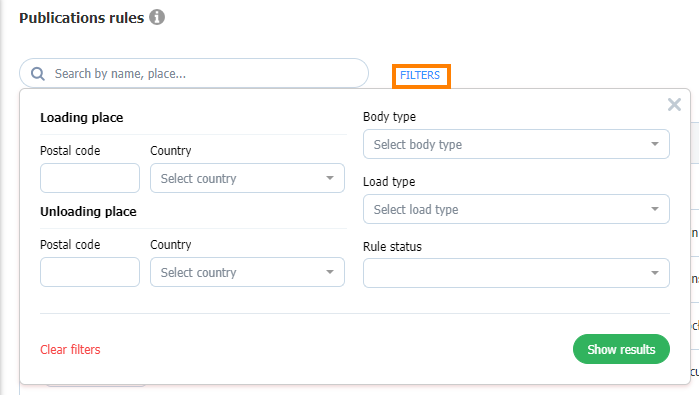
Пошук правил
Якщо ви хочете швидко знайти потрібне правило в списку, скористайтеся вікном пошуку.
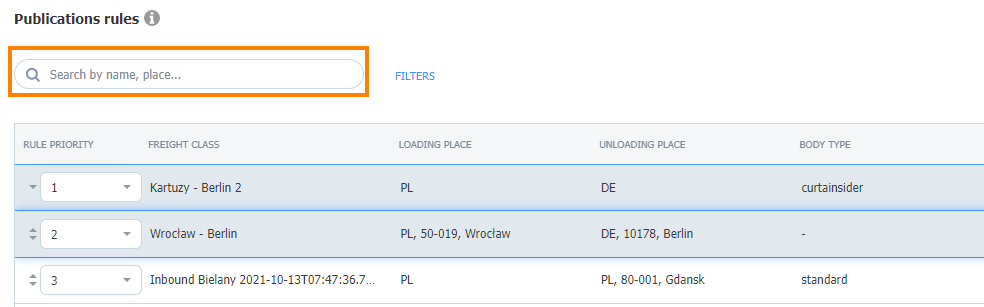
- Приклад пошуку назви пункту завантаження та розвантаження: Берлін. Результати пошуку з'являться у списку.
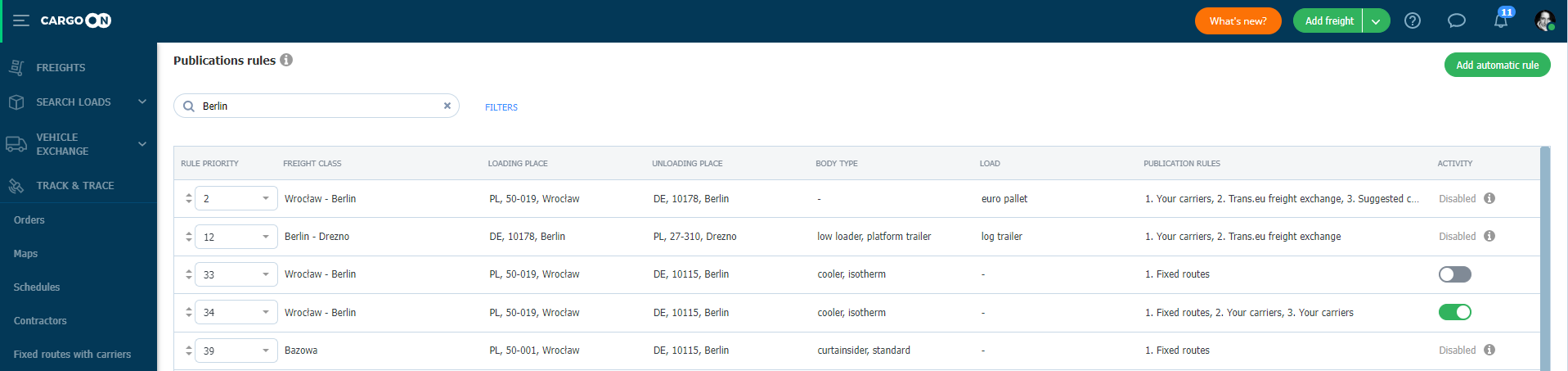
Керування пріоритетами правил
За допомогою опції встановлення пріоритету правил, ви можете швидко змінити порядок ваших правил.
- Використовуйте випадаючий список, щоб змінити номер поруч з даним правилом, зміна буде автоматично збережена в списку.
Під час публікації вантажу система запропонує правила, відповідно до встановленого вами порядку пріоритету.